구글 Gmail을 많이 사용하시고 계실 텐데요 메일 포워딩 하는 방법을 알아보겠습니다.
여러개의 Gmail계정을 가지고 계신다면 매번 여러개의 계정에 로그인 해서 메일 확인하는 방법도 있겠지만
여러개 계정의 메일을 하나의 메일계정으로 포워딩한다면 하나의 계정에서 여러개의 계정의 메일을 확인할 수 있습니다.
보내는 메일설정
1. 먼저 보내는 메일 계정의 구글 Gmail을 엽니다.
2. Gmail 에서 오른쪽에 설정메뉴를 클릭하시고 모든설정보기를 클릭합니다.

3. 설정메뉴에서 전달 및 POP/IMAP을 선택하시고 전달주소추가를 클릭합니다.

4. 전달주소추가 창이 뜨면 전송받을주소를 입력하고 다음을 클릭후 구글인증을 진행하시면 됩니다.
구글인증이 끝나면 전달받을 주소로 확인메일이 전송이 됩니다.
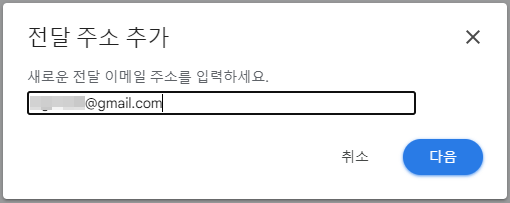

5. 전달받을 주소계정에서 메일을 확인하셔서 아래 네모박스링크를 클릭해서 확인메일을 다시 보냅니다.
전달받은 계정에서 확인
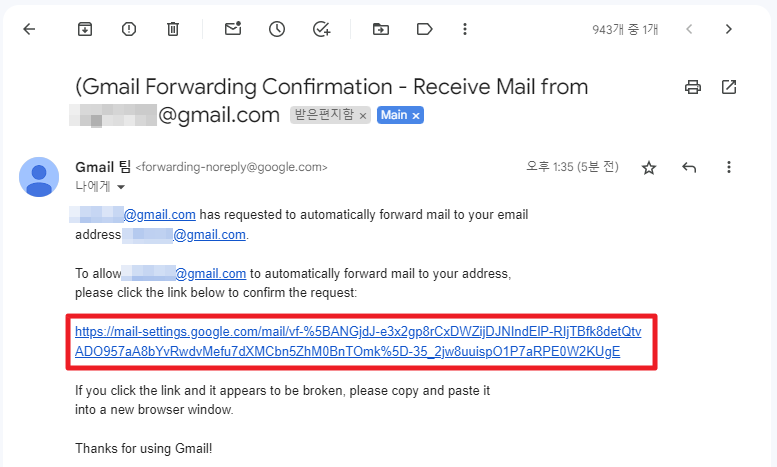
6. 다시 메일을 보내는 계정에 가셔서 설정→전달 및 POP/IMAP 에서 수신메일의 사본을 전달로 옵션설정해주시고
아래 변경사항 저장을 클릭합니다.
보내는 메일 계정에서 설정

받는 메일설정
받는 메일에서는 어느계정에서 보냈는지 알기 쉽게 구분하기 위해 라벨을 붙여줄수 있습니다.
1. 받는 메일에서 아래 새라벨 만들기를 클릭합니다.
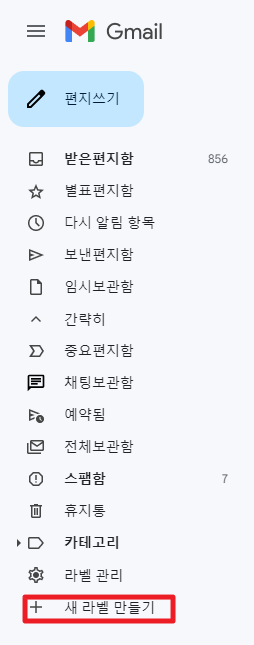
2. 새 라벨 만들기에서 라벨이름을 입력하고 만들기를 클릭합니다.
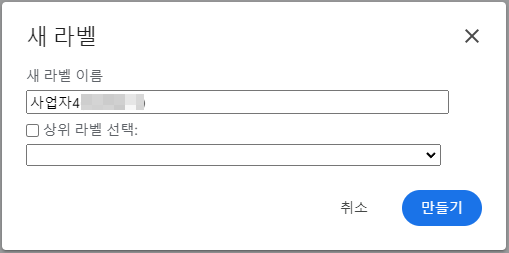
만들기를 클릭하면 아래와 같이 라벨이 만들어 집니다.
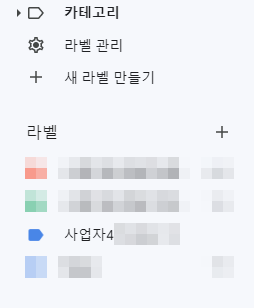
4. 설정메뉴에서 [필터 및 차단된 주소]를 탭에서 새필터 만들기를 클릭합니다.
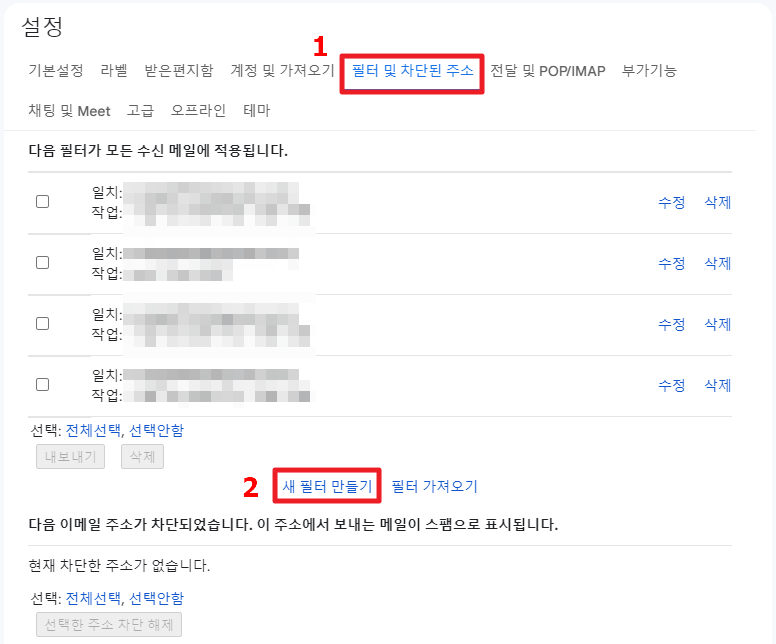
5. 새필터 만들기에서 받는 사람에 보내는 메일의 주소를 입력하고 필터만들기를 클릭합니다.

6. 필터만들기를 클릭하면 아래 다음라벨적용에서 앞서 만든 라벨을 선택합니다.

7. 필터만들기를 하면 필터가 추가가 됩니다.

'Windows' 카테고리의 다른 글
| 윈도우 화면 캡쳐 단축키 (2) | 2023.12.28 |
|---|---|
| 크롬화면 스크롤 캡쳐하기 (0) | 2023.12.22 |
| 프린트가 안되요. 프린터 오프라인 (1) | 2023.10.11 |
| [DOS CMD] Batch File 배치파일 만들기 (1) | 2023.09.20 |
| [DOS CMD] mkdir , chdir , rmdir (0) | 2023.09.14 |



